Eliminar os redirecionamentos por Resourcetools
Vírus MacTambém conhecido como: adware Resourcetools 1.0
Faça uma verificação gratuita e verifique se o seu computador está infectado.
REMOVER AGORAPara usar a versão completa do produto, precisa de comprar uma licença para Combo Cleaner. 7 dias limitados para teste grátis disponível. O Combo Cleaner pertence e é operado por RCS LT, a empresa-mãe de PCRisk.
Como remover Resourcetools from Mac?
O que é Resourcetools?
O Resourcetools é apresentado como uma app que ajuda os seus utilizadores a navegar na Web com mais facilidade. No entanto, o seu objetivo real é redirecionar os seus utilizadores por meio de um URL questionável antes de exibir os resultados gerados pelo Google. Além disso, é muito provável que esta app esteja a fazer com que os seus utilizadores usem outros mecanismos de pesquisa (como Bing e Yahoo). Além disso, as aplicações como Resourcetools são classificados como uma aplicação potencialmente indesejada (API), adware que alimenta os utilizadores com anúncios indesejados e intrusivos. Normalmente, as aplicações desse tipo também reúnem vários dados. Recomendamos desinstalar o Resourcetools e não usar aplicações desse tipo no futuro.
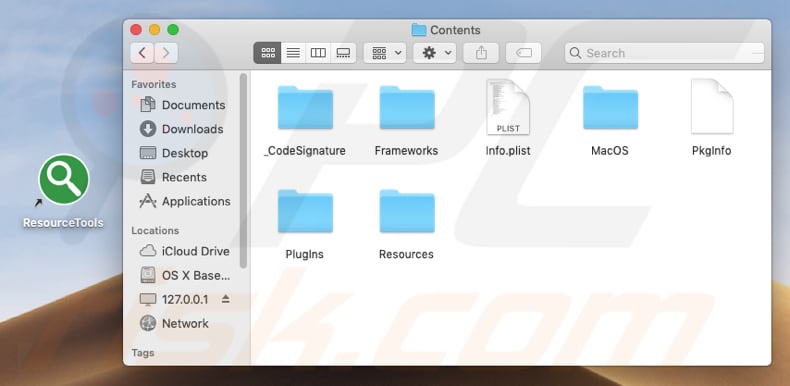
Quando as pessoas que têm a app Resourcetools instalada pesquisam na Web pelo Google, são forçadas a visitar algum endereço de URL obscuro que é aberto antes de obter os resultados da pesquisa. Outro problema com aplicações desse tipo é que promovem outros mecanismos de pesquisa, em vez de permitir que os utilizadores pesquisem na web com o mecanismo preferido, forçando-os a usar o search.yahoo.com ou bing.com. Além disso, sabe-se que a maioria das aplicações do tipo adware oferece aos utilizadores anúncios intrusivos (e frequentemente enganosos) que, se clicados, abrem sites não confiáveis. Há sempre a possibilidade de que alguns dos sites abertos possam ser usados para promover malware (software malicioso) ou outras aplicações indesejadas. Além disso, os anúncios desse tipo, quando clicados, podem executar scripts que causarão descarregamentos e/ou instalações indesejados. Como mencionado na introdução, as APIs deste tipo podem ser usados também para recolher várias informações. RPor exemplo, recolhem endereços IP, localizações geográficas, URLs de sites visitados, consultas de pesquisa inseridas e outras informações relacionadas aos hábitos de navegação do utilizador. Regra geral, os desenvolvedores de adware partilham esses dados com outras partes que podem ser criminosos cibernéticos. De qualquer forma, essas partes fazem uso indevido para gerar rendimento. Para evitar descarregamentos indesejados, instalações, redirecionamentos para páginas questionáveis e outros problemas (relacionados à privacidade, segurança na navegação), recomendamos desinstalar o Resourcetools assim que possível.
| Nome | adware Resourcetools 1.0 |
| Tipo de Ameaça | Malware Mac, vírus Mac |
| Sintomas | O seu Mac ficou mais lento do que o normal, vê anúncios pop-up indesejados, é redirecionado para sites obscuros. |
| Nomes de Detecção (ResourceTools.app.zip) | Lista Completa de Detecções (VirusTotal). |
| Métodos de distribuição | Anúncios pop-up enganosos, instaladores de software gratuito (agregação), descarregamento de instaladores torrent. |
| Danos | Rastreio de navegação na Internet (possíveis problemas de privacidade), exibição de anúncios indesejados, redirecionamentos para sites obscuros, perda de informação privada. |
| Remoção |
Para eliminar possíveis infecções por malware, verifique o seu computador com software antivírus legítimo. Os nossos investigadores de segurança recomendam a utilização do Combo Cleaner. Descarregar Combo CleanerO verificador gratuito verifica se o seu computador está infectado. Para usar a versão completa do produto, precisa de comprar uma licença para Combo Cleaner. 7 dias limitados para teste grátis disponível. O Combo Cleaner pertence e é operado por RCS LT, a empresa-mãe de PCRisk. |
Existem muitos exemplos de aplicações do tipo adware, aqui estão algumas delas: StudyDisplay, MatchKnowledge e Top Results. Regra geral, as aplicações desse tipo são projetados para ter um objetivo principal: exibir anúncios intrusivos. Além disso, se as pessoas descarregarem aplicações desse tipo intencionalmente, principalmente porque são anunciadas como ferramentas legítimas e úteis.
Como é que Resourcetools foi instalado no meu computador?
Normalmente, as pessoas descarregam e instalam adware (e outras APIs) sem intenção. Na maioria das vezes isso acontece porque essas aplicações são agregadas em configurações de outro software. Simplesmente dito, as APIs são instaladas junto com outros programas desejados. Os desenvolvedores ocultam informações sobre isso nas configurações "Personalizadas", "Avançadas" e outras partes semelhantes de configurações de descarregamento/instalação. As aplicações indesejados podem ser rejeitadas, no entanto, muitas pessoas descarregam e instalam vários softwares sem nem mesmo verificar as configurações mencionadas e é assim que também dão permissões para que as APIs sejam descarregues/instalados. Como mencionamos acima, as APIs podem ser descarregues e instaladas também por meio de anúncios invasivos, quando são clicadas e permitem que executem scripts projetados para causar isso.
Como evitar a instalação de aplicações potencialmente indesejadas?
Recomenda-se descarregar o software de sites oficiais legítimos. As fontes de redes peer-to-peer, como clientes de torrent, eMule, descarregadores/instaladores de terceiros, sites não oficiais e assim por diante não devem ser usadas. Podem ser usadas para distribuir APIs ou até mesmo malwares. Além disso, é importante verificar cada configuração de descarregamento ou instalação (as suas configurações, como "Personalizadas", "Avançadas") e rejeitar as aplicações incluídas adicionalmente (APIs). Anúncios intrusivos, especialmente se forem exibidos em websites obscuros, não devem ser confiáveis e clicados. Se um navegador da Web padrão causar redirecionamentos indesejados ou anúncios indesejados aparecerem em todas as páginas, é muito provável que esteja a ser causado por alguma API instalada. Recomendamos ver quais são as aplicações de navegador instaladas (extensões, complementos, plug-ins) e remover todas as aplicações suspeitas e indesejadas assim que possível. Todos os programas indesejados instalados no sistema operacional também devem ser desinstalados. Se o seu computador já está infectado com Resourcetools, recomendamos executar uma verificação com Combo Cleaner Antivirus para Windows e elimine este ransomware.
Adware Resourcetools na pasta Aplicações:
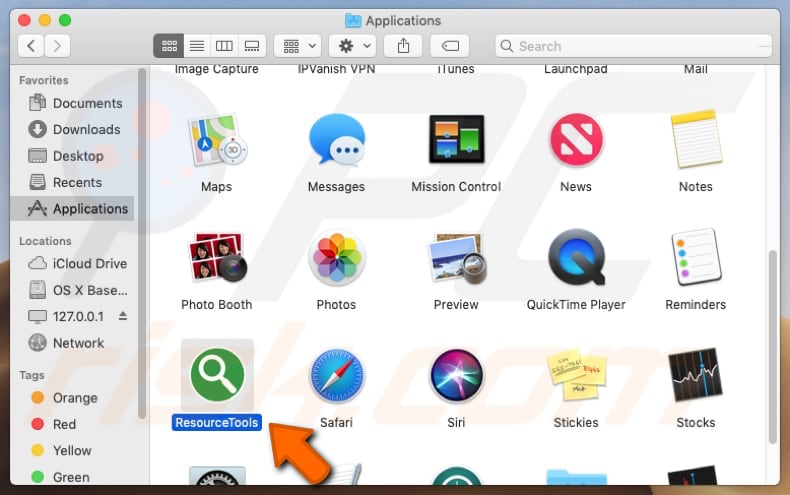
Remoção automática instantânea do malware:
A remoção manual de ameaças pode ser um processo moroso e complicado que requer conhecimentos informáticos avançados. O Combo Cleaner é uma ferramenta profissional de remoção automática do malware que é recomendada para se livrar do malware. Descarregue-a clicando no botão abaixo:
DESCARREGAR Combo CleanerAo descarregar qualquer software listado no nosso website, concorda com a nossa Política de Privacidade e Termos de Uso. Para usar a versão completa do produto, precisa de comprar uma licença para Combo Cleaner. 7 dias limitados para teste grátis disponível. O Combo Cleaner pertence e é operado por RCS LT, a empresa-mãe de PCRisk.
Menu rápido:
- O que é Resourcetools?
- PASSO 1. Remova os ficheiros e pastas relacionados a Resourcetools do OSX.
- PASSO 2. Remova os anúncios do Resourcetools do Safari.
- PASSO 3. Remova o adware Resourcetools do Google Chrome.
- PASSO 4. Remova os anúncios Resourcetools do Mozilla Firefox.
O vídeo demonstra como remover o adware Resourcetools usando Combo Cleaner:
Remoção do adware Resourcetools:
Remoção de aplicações potencialmente indesejadas relacionadas a Resourcetools da sua pasta "Aplicações":

Clique no ícone Finder. Na janela do Finder, selecione "Aplicações". Na pasta de aplicações, procure "MPlayerX", "NicePlayer" ou outras aplicações suspeitas e arraste-as para a Reciclagem. Após remover as aplicações potencialmente indesejadas que causam anúncios online, verifique o seu Mac por qualquer componente indesejado.
DESCARREGAR removedor de infeções por malware
Combo Cleaner faz uma verificação se o seu computador estiver infetado. Para usar a versão completa do produto, precisa de comprar uma licença para Combo Cleaner. 7 dias limitados para teste grátis disponível. O Combo Cleaner pertence e é operado por RCS LT, a empresa-mãe de PCRisk.
Remova os ficheiros e pastas relacionados a adware resourcetools 1.0:

Clique no ícone do Finder, no menu de barras. Escolha Ir, e clique em Ir para Pasta...
 Verifique por ficheiros gerados por adware na pasta /Library/LaunchAgents:
Verifique por ficheiros gerados por adware na pasta /Library/LaunchAgents:

Na pasta Ir para...barra, tipo: /Library/LaunchAgents
 Na pasta "LaunchAgents", procure por ficheiros adicionados recentemente suspeitos e mova-os para a Reciclagem. Exemplos de ficheiros gerados pelo adware - “installmac.AppRemoval.plist”, “myppes.download.plist”, “mykotlerino.ltvbit.plist”, “kuklorest.update.plist”, etc. Comumente o adware instala vários ficheiros no mesmo string.
Na pasta "LaunchAgents", procure por ficheiros adicionados recentemente suspeitos e mova-os para a Reciclagem. Exemplos de ficheiros gerados pelo adware - “installmac.AppRemoval.plist”, “myppes.download.plist”, “mykotlerino.ltvbit.plist”, “kuklorest.update.plist”, etc. Comumente o adware instala vários ficheiros no mesmo string.
 Verifique para adware gerado por ficheiros na pasta /Library/Application Support:
Verifique para adware gerado por ficheiros na pasta /Library/Application Support:

Na pasta Ir para...barra, tipo: /Library/Application Support
 Na pasta "Application Support", procure qualquer pasta suspeita recém-adicionada. Por exemplo, "MPlayerX" ou tese "NicePlayer" e mova as pastas para a Reciclagem.
Na pasta "Application Support", procure qualquer pasta suspeita recém-adicionada. Por exemplo, "MPlayerX" ou tese "NicePlayer" e mova as pastas para a Reciclagem.
 Verifique por ficheiros gerados por adware na pasta ~/Library/LaunchAgents:
Verifique por ficheiros gerados por adware na pasta ~/Library/LaunchAgents:

Na barra Ir para Pasta, escreva: ~/Library/LaunchAgents

Na pasta "LaunchAgents", procure por ficheiros adicionados recentemente suspeitos e mova-os para a Reciclagem. Exemplos de ficheiros gerados pelo adware - “installmac.AppRemoval.plist”, “myppes.download.plist”, “mykotlerino.ltvbit.plist”, “kuklorest.update.plist”, etc. Comumente o adware instala vários ficheiros no mesmo string.
 Verifique por ficheiros gerados por adware na pasta /Library/LaunchDaemons:
Verifique por ficheiros gerados por adware na pasta /Library/LaunchDaemons:
 Na pasta Ir para...barra, tipo: /Library/LaunchDaemons
Na pasta Ir para...barra, tipo: /Library/LaunchDaemons

Na pasta "LaunchDaemons", procure qualquer ficheiro suspeito recém-adicionado. Por exemplo “com.aoudad.net-preferences.plist”, “com.myppes.net-preferences.plist”, "com.kuklorest.net-preferences.plist”, “com.avickUpd.plist”, etc., e mova-os para a Reciclagem.
 Verifique o seu Mac com o Combo Cleaner:
Verifique o seu Mac com o Combo Cleaner:
Se seguiu todas as etapas na ordem correta, o Mac deve estar livre de infecções. Para ter certeza de que seu sistema não está infectado, execute uma verificação com o Combo Cleaner Antivirus. Descarregue-o AQUI. Depois de descarregar o ficheiro, clique duas vezes no instalador combocleaner.dmg, na janela aberta, arraste e solte o ícone Combo Cleaner no topo do ícone Applications. Agora abra a sua barra de lançamento e clique no ícone Combo Cleaner. Aguarde até que o Combo Cleaner atualize seu banco de dados de definições de vírus e clique no botão "Start Combo Scan".

O Combo Cleaner irá analisar o seu Mac em pesquisa de infecções por malware. Se a verificação antivírus exibir "nenhuma ameaça encontrada", isso significa que pode continuar com o guia de remoção, caso contrário, é recomendável remover todas as infecções encontradas antes de continuar.

Depois de remover os ficheiros e pastas gerados pelo adware, continue a remover extensões fraudulentas dos seus navegadores de Internet.
Remoção do adware resourcetools 1.0 dos navegadores de Internet:
 Remova extensões fraudulentas do Safari:
Remova extensões fraudulentas do Safari:
Remova adware resourcetools 1.0 as extensões relacionada ao Safari:

Abra o navegador Safari, a partir do menu de barra, selecione "Safari" e clique em "Preferências ...".

Na janela de preferências, selecione "Extensões" e procure por qualquer extensão suspeita recém-instalada. Quando localizada clique no botão "Desinstalar" ao lado dela/delas. Note que pode desinstalar seguramente todas as extensões do seu navegador Safari - não são cruciais para o funcionamento normal do navegador.
- Se continuar a ter problemas com redirecionamentos de navegador e anúncios indesejados - Restaure o Safari.
 Remova os plugins fraudulentos do Mozilla Firefox:
Remova os plugins fraudulentos do Mozilla Firefox:
Remova adware resourcetools 1.0 add-ons relacionados ao Mozilla Firefox:

Abra o navegador Mozilla Firefox. No canto superior direito do ecrã, clique no botão "Abrir Menu" (três linhas horizontais). No menu aberto, escolha "Add-ons".

Escolha o separador "Extensões" e procure os complementos suspeitos recém-instalados. Quando localizado clique no botão "Desinstalar" ao lado dele/deles. Note que pode desinstalar seguramente todas as extensões do seu navegador Mozilla Firefox - não são cruciais para o funcionamento normal do navegador.
Se continuar a ter problemas com redirecionamentos de navegador e anúncios indesejados - Restaure o Mozilla Firefox.
 Remova as extensões fraudulentas do Google Chrome:
Remova as extensões fraudulentas do Google Chrome:
Remova adware resourcetools 1.0 add-ons relacionados ao Google Chrome:

Abra o Google Chrome e clique no botão "menu Chrome" (três linhas horizontais), localizado no canto superior direito da janela do navegador. A partir do menu flutuante, escolha "Mais Ferramentas" e selecione "Extensões".

Escolha a janela "Extensões" e procure os add-ons suspeitos recém-instalados. Quando localizado clique no botão "Reciclagem" ao lado dele/deles. Note que pode desinstalar seguramente todas as extensões do seu navegador Google Chrome - não são cruciais para o funcionamento normal do navegador.
Se continuar a ter problemas com redirecionamentos de navegador e anúncios indesejados - Restaure o Google Chrome.
Partilhar:

Tomas Meskauskas
Pesquisador especialista em segurança, analista profissional de malware
Sou um apaixonado por segurança e tecnologia de computadores. Tenho experiência de mais de 10 anos a trabalhar em diversas empresas relacionadas à resolução de problemas técnicas e segurança na Internet. Tenho trabalhado como autor e editor para PCrisk desde 2010. Siga-me no Twitter e no LinkedIn para manter-se informado sobre as mais recentes ameaças à segurança on-line.
O portal de segurança PCrisk é fornecido pela empresa RCS LT.
Pesquisadores de segurança uniram forças para ajudar a educar os utilizadores de computadores sobre as mais recentes ameaças à segurança online. Mais informações sobre a empresa RCS LT.
Os nossos guias de remoção de malware são gratuitos. Contudo, se quiser continuar a ajudar-nos, pode-nos enviar uma ajuda, sob a forma de doação.
DoarO portal de segurança PCrisk é fornecido pela empresa RCS LT.
Pesquisadores de segurança uniram forças para ajudar a educar os utilizadores de computadores sobre as mais recentes ameaças à segurança online. Mais informações sobre a empresa RCS LT.
Os nossos guias de remoção de malware são gratuitos. Contudo, se quiser continuar a ajudar-nos, pode-nos enviar uma ajuda, sob a forma de doação.
Doar
▼ Mostrar comentários